извличане на визуален и лесен принцип данни ще научите, като направите малко практични работа преброяване дървета блокове.
извличане на данни AutoCAD
Аз ще се опитам да обясня само за на пръв поглед сложно.
1. Първо, изтегляне и отворите подготвени, като кликнете тук файла.
2. Устройството ще бъде символ на дървото с признак на по подразбиране "Бреза" Преди да. Поставете две "дърво" блок атрибут "порода" изберете "Apple" и "Роуан."
3. Дайте им зелено и червено, съответно, и след това да направите няколко копия на всеки един от тях (имитиращи засаждането на дървета).
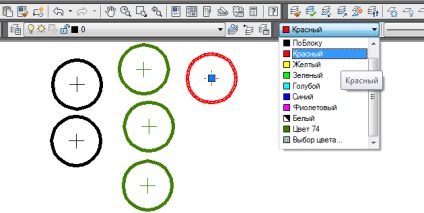
4. Започнете команда от главното меню услуга извличане на данни → ... или като напишете в лентата на състоянието DANNYEIZVL (_DATAEXTRACTION).

5. В първия етап на прозореца "Извличане на данните" оставете всичко по подразбиране и натиснете бутона "Next>". След укажете името на файла (например "пример"), за да съхраните настройките на шаблона.
6. Стъпка 2 - оставете всичко по подразбиране (данните се извлича от целия чертеж) и да преминете към следващата стъпка. Ако е необходимо, могат да се посочат изготвянето зона за възстановяване на данни.
7. Стъпка 3 - Направете настройките според фигурата, за да изберете блок от интерес за нас - Tree.
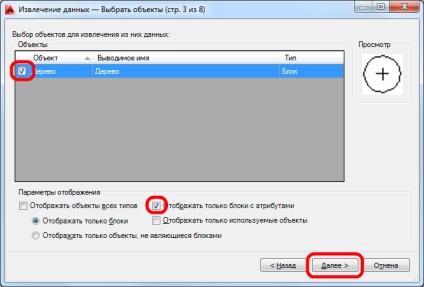
8. Етап 4 - посочете възстановяване свойства "порода" използване "атрибути" филтър.
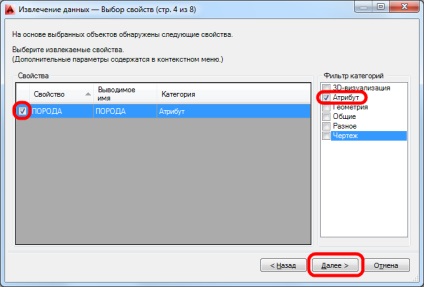
9. Стъпка 5 - Добавяне на сумата от броя на дърветата, като щракнете с десния бутон.
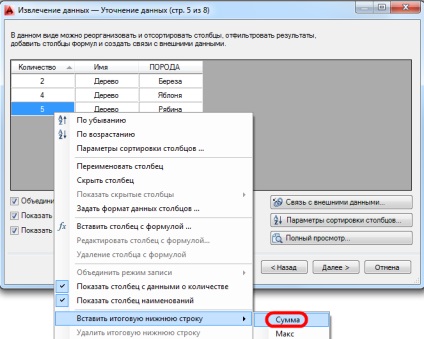
Можете да промените името на колона, след което изберете "Преименуване на колона" или променяте реда чрез плъзгане на колоната задържане на левия бутон на мишката.
10. Стъпка 6 - изберете "Insert извличане рисунка данни таблица."
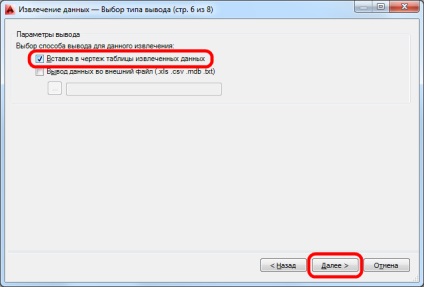
11. Стъпка 7 бутона Skip "Next>" и завърши бутона конфигурация "Край".
12. Посочете таблицата, за да точката на вмъкване на дървесните видове в данните от чертежа.
По този начин, можете да доведе до масата не само на блокове от данни с характеристики, но също и други елементи. Най-важното е, да бъдат внимателни.
Data Link AutoCAD
Сега, ако промените броя на блокове от дървета в чертежа, данните в таблицата могат да се актуализират, като изберете най-добрите менюто Инструменти → → Data Links Актуализация за обмен на данни и съотнесени масата.
За да премахнете връзката с данните, необходими, за да изберете съответния елемент от контекстното меню, когато избраният клетка на таблицата. След това можете да редактирате данните в таблицата, за да ви хареса.
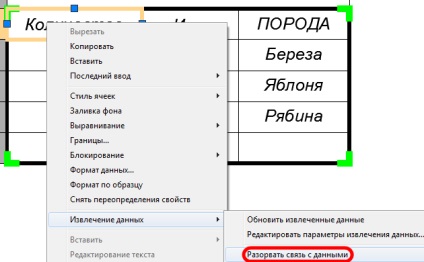
Полезен. Урок посветена на работа с таблици в AutoCAD, вижте тук.
Брой на блокове могат да се извършват в AutoCAD, използвайки бързо функция за избор на име блок (вж. Тук), а след това общият брой покаже в прозореца за свойства.
Свързани статии
